- โปรแกรมฟรี EaseUS
- Data Recovery Wizard Free
- Todo Backup Free
- Partition Master Free
Suchat updated on Jul 02, 2025 to การกู้คืนข้อมูล
- Raw Hard Drive คืออะไร?
- กู้คืนข้อมูลจากฮาร์ดไดรฟ์ภายนอก RAW (3 ขั้นตอน)
- การแก้ไขและแปลง RAW External Hard Drive เป็น NTFS 2 วิธี
- เคล็ดลับสำหรับการป้องกันไม่ให้อุปกรณ์จัดเก็บข้อมูลกลายเป็น RAW
"คุณรู้วิธีเปลี่ยนฮาร์ดไดรฟ์ภายนอก RAW เป็น NTFS หรือไม่? Seagate ฮาร์ดไดรฟ์ภายนอกแสดงเป็น RAW บนพีซี ฉันมีเอกสารที่มีประโยชน์มากบาง ซึ่งเก็บไว้ในไดรฟ์ คอมพิวเตอร์แนะนำผมฟอร์แมตไดรฟ์ แต่ฉันไม่อยากทำ
ฉันสงสัยว่าจะมีใครช่วยบอกวิธีการกู้คืนข้อมูลจากฮาร์ดไดรฟ์ภายนอก RAW แก้ไขหรือเปลี่ยนแปลงฮาร์ดไดรฟ์ RAW เป็น NTFS ได้ไหม?"

Raw Hard Drive คืออะไร?
เมื่ออุปกรณ์จัดเก็บข้อมูลแสดงเป็น RAW ในการจัดการดิสก์ ซึ่งหมายความว่าดิสก์นี้ยังไม่ฟอร์แมตเป็นระบบไฟล์อื่นที่อ่านได้ ดังกล่าวได้ว่า เมื่อฮาร์ดไดรฟ์หรือฮาร์ดไดรฟ์ภายนอกของคุณกลายเป็น RAW คอมพิวเตอร์ Windows จะไม่สามารถอ่านหรือเข้าถึงไดรฟ์ได้ ด้วยเหตุนี้ จึงไม่สามารถเปิดไดรฟ์และใช้ข้อมูลของคุณได้
ดังนั้น วิธีแก้ไขปัญหานี้การเปลี่ยนแปลงฮาร์ดไดรฟ์ภายนอก RAW กลับเป็น NTFS โดยไม่สูญเสียข้อมูลเป็นสิ่งที่จำเป็น? ค้นหาคำตอบด้านล่าง
ส่วนที่ 1. กู้คืนข้อมูลจากฮาร์ดไดรฟ์ภายนอก RAW (3 ขั้นตอน)
จุดเด่น: กู้คืนข้อมูลล่วงหน้า ป้องกันข้อมูลที่มีค่าไม่ให้มันถูกลบหรือลบในขณะที่เปลี่ยนแปลง RAW ฮาร์ดไดรฟ์ภายนอกเป็น NTFS
วิธีที่มีประสิทธิภาพที่สุดที่ใช้แก้ไข RAW ฮาร์ดไดรฟ์ภายนอกเปลี่ยนเป็น NTFS อาจจะทำให้ข้อมูลสูญหายได้ เราขอแนะนำให้คุณกู้คืนข้อมูลจากไดรฟ์ RAW ก่อน เพื่อหลีกเลี่ยงการสูญเสียข้อมูลโดยไม่จำเป็น
ในการดำเนินการดังกล่าว คุณจะต้องมีโปรแกรมกู้คืนข้อมูลเป็นอาชีพ เพื่อรองรับการกู้คืนข้อมูลดิบ โปรแกรมกู้คืนข้อมูลฮาร์ดไดรฟ์- EaseUS ซึ่งสามารถช่วยสร้างการกู้คืนข้อมูล สามารถช่วยคุณกู้คืนข้อมูลจากอุปกรณ์ RAW ได้อย่างสมบูรณ์รวมถึง RAW ฮาร์ดไดรฟ์คอมพิวเตอร์, RAW ฮาร์ดไดรฟ์ภายนอกม RAW USB ฯลฯ
下载按钮วิดีโอสาธิต: เปลี่ยนแปลง ฮาร์ดไดรฟ์ภายนอกRAWกลายเป็น NTFS โดยข้อมูลไม่สูญหาย
ทำตาม 3 ขั้นตอนด้านล่างเพื่อให้ซอฟต์แวร์กู้คืนข้อมูลของ EaseUS ดึงข้อมูลฮาร์ดไดรฟ์ภายนอก:หากข้อมูลของคุณที่บันทึกไว้ในอุปกรณ์มีขนาดน้อยกว่า 2GB EaseUS Data Recovery Wizard Free Edition พร้อมให้ความช่วยเหลือ สำหรับการกู้คืนไฟล์แบบไม่จำกัดจำเป็นต้องมีการเปิดใช้งานในซอฟต์แวร์นี้
ขั้นตอนที่ 1. ค้นหาและสแกนฮาร์ดไดรฟ์ RAW
ใช้ EaseUS Data Recovery Wizard ค้นหาไดรฟ์ RAW จากนั้นคลิก "Scan" โปรแกรมจะสแกนไฟล์และข้อมูลที่สูญหายทั้งหมดในไดรฟ์ RAW โดยอัตโนมัติ

ขั้นตอนที่ 2. ค้นหาและดูตัวอย่างข้อมูลที่พบในไดรฟ์ RAW
เมื่อกระบวนการสแกนเสร็จสิ้น ให้ค้นหาข้อมูลไดรฟ์ RAW ที่หายไปใน "ไฟล์ที่ถูกลบ" "ไฟล์ที่สูญหาย" หรือ "ไฟล์ที่มีอยู่" คุณสมบัติตัวกรองและการค้นหายังสามารถค้นหาไฟล์ที่พบได้อย่างง่ายดาย ตรวจสอบและดับเบิลคลิกที่แต่ละไฟล์เพื่อดูตัวอย่าง

ขั้นตอนที่ 3. กู้คืนและบันทึกข้อมูลไดรฟ์ RAW
เลือกไฟล์ที่พบจาก RAW Drive แล้วคลิก "กู้คืน" เพื่อบันทึกรายการไปยังตำแหน่งใหม่

หากไม่ต้องการฟอร์แมตไดรฟ์ คุณสามารถทำตามส่วนที่ 2 เพื่อแปลงและเปลี่ยน RAW ฮาร์ดไดรฟ์ภายนอกเป็น NTFS
ตอนที่ 2. แก้ไขและแปลง RAW External Hard Drive เป็น NTFS
จุดเด่น: แก้ไขและแปลงฮาร์ดไดรฟ์ภายนอก RAW หรือฮาร์ดไดรฟ์ภายในเป็น NTFS ฟรี
เมื่ออุปกรณ์จัดเก็บข้อมูลกลายเป็น RAW การฟอร์แมตเป็นวิธีที่ตรงที่สุดในการเปลี่ยนระบบไฟล์ RAW เป็น NTFS, FAT32 และอื่น ๆ อีกวิธีหนึ่งในการดำเนินการคือการแปลง RAW เป็น NTFS
คุณจะพบวิธีปฏิบัติสองวิธีในการแก้ไขปัญหา RAW ฮาร์ดไดรฟ์ภายนอกเป็น NTFS ดังต่อไปนี้ เลือกขึ้นมาหนึ่งวิธีและทำตามขั้นตอนโดยละเอียดด้านล่างเพื่อให้อุปกรณ์ของคุณสามารถเข้าถึงได้อีกครั้ง
วิธีที่ 1. แปลง RAW Disk เป็น NTFS ด้วยคำสั่ง CMD Clean
คำสั่ง CMD เป็นเครื่องมือในตัวของ Windows เพื่อแก้ไขปัญหาฮาร์ดไดรฟ์ RAW ด้วยคำสั่ง clean สังเกตว่าในการดำเนินการดังกล่าวจะเป็นการลบพาร์ติชันบน RAW ฮาร์ดไดรฟ์ภายนอกก่อน จากนั้นจึงสร้างพาร์ติชันใหม่ทำให้อุปกรณ์สามารถใช้งานได้อีกครั้ง
ตรวจสอบให้แน่ใจว่าคุณได้ทำตามส่วนที่ 1 และกู้คืนข้อมูลอันมีค่าทั้งหมดของคุณจากไดรฟ์ RAW ล่วงหน้า วิธีนี้ยังใช้กับการแปลง RAW เป็น NTFS, RAW เป็น FAT32 โดยไม่ต้องฟอร์แมตดิสก์หรือไดรฟ์:
ขั้นตอนที่ 1: พิมพ์ cmd ในช่องค้นหา และคลิกขวาที่ Command Prompt เลือก "Run as Administrator"
ขั้นตอนที่ 2: พิมพ์ diskpart แล้วกด "Enter"
ขั้นตอนที่ 3: พิมพ์ list disk เพื่อแสดงรายการไดรฟ์ทั้งหมดที่มี แล้วกด "Enter"
พิมพ์ select disk * (แทนที่ * ด้วยอักษรชื่อไดรฟ์ของฮาร์ดไดรฟ์ภายนอก RAW) แล้วกด Enter
ขั้นตอนที่ 4: พิมพ์ clean เพื่อล้าง RAW ฮาร์ดไดรฟ์ภายนอกที่เลือก แล้วกด "Enter"

ขั้นตอนที่ 5: พิมพ์ create partition primary แล้วกด "Enter"
ขั้นตอนที่ 6: พิมพ์ format fs = ntfs แล้วกด Enter (คำสั่งนี้จะเปลี่ยนไดรฟ์จาก RAW เป็น NTFS ทำให้สามารถเข้าถึงได้อีกครั้ง)
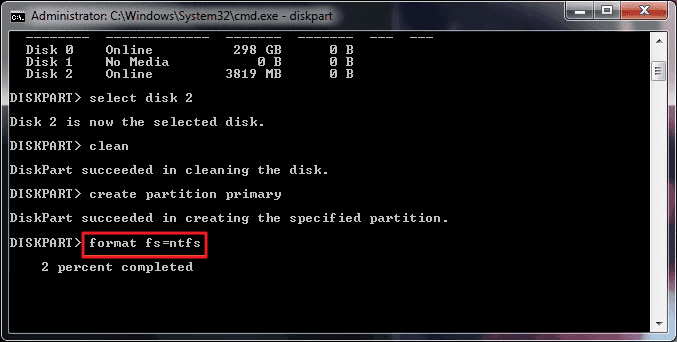
ขั้นตอนที่ 7: พิมพ์ assign letter = * เพื่อกำหนดอักษรระบุไดรฟ์ให้กับไดรฟ์แล้วกด "Enter" (แทนที่ * ด้วยอักษรระบุไดรฟ์ใหม่)
หลังจากนี้พิมพ์ exit เพื่อปิด DiskPart
ตอนนี้ ฮาร์ดไดรฟ์ภายนอก RAW ของคุณจได้ให้คุณเก็บข้อมูลอีกครั้ง
วิธีที่ 2. แปลง RAW Drive เป็น NTFS โดยใช้คำสั่ง CHKDSK
ยกเว้นคำสั่ง CMD clean คุณยังสามารถรันคำสั่ง CHKDSK บนฮาร์ดไดรฟ์ภายนอก RAW ของคุณเพื่อแก้ไขข้อผิดพลาดของระบบไฟล์
ตามที่ผู้เชี่ยวชาญบางคนกล่าวว่าเมื่ออุปกรณ์จัดเก็บข้อมูลมีข้อผิดพลาดของระบบไฟล์ อุปกรณ์จะแสดงเป็น RAW ในการจัดการดิสก์ มันจะไม่อนุญาตให้ Windows อ่านหรือเข้าถึง
คำสั่ง Windows CMD และคำสั่ง CHKDSK จะพร้อมใช้งานเพื่อแก้ไขข้อผิดพลาดนี้ ทำตามขั้นตอนอย่างละเอียดและเรียนรู้วิธีแก้ไข RAW ฮาร์ดไดรฟ์ภายนอกโดยไม่ต้องฟอร์แมต:
ขั้นตอนที่ 1. พิมพ์ cmd ในช่องค้นหาแล้วคลิกขวาที่ "Command Prompt" แล้วเลือก "Run as administrator"
ขั้นตอนที่ 2. ป้อนคำสั่งต่อไปนี้แล้วกด Enter:

เมื่อคุณเสร็จสิ้นกระบวนการ ให้เปิดการจัดการดิสก์อีกครั้งเพื่อตรวจสอบว่าฮาร์ดไดรฟ์ภายนอกไม่ได้เป็น RAW
นอกเหนือจากการเรียกใช้คำสั่ง CMD CHKDSK แล้วคุณยังสามารถเรียกใช้ file system repair freewareของ บริษัท อื่น เช่น EaseUS Partition Master พร้อมด้วยคุณสมบัติ Check File System เพื่อการขอความช่วยเหลือ
เคล็ดลับในการป้องกันไม่ให้อุปกรณ์จัดเก็บข้อมูลกลายเป็น RAW
คุณจะป้องกันไม่ให้อุปกรณ์สื่อบันทึกข้อมูลของคุณกลายเป็น RAW ได้อย่างไร? เรียนรู้สาเหตุก่อน:
เหตุใดฮาร์ดไดรฟ์ของฉันจึงอยู่ในรูปแบบ RAW?
การทราบสาเหตุจะเป็นประโยชน์อย่างมาก สำหรับเราในการป้องกันไม่ให้ฮาร์ดไดรฟ์ภายนอกกลายเป็น RAW นี่คือรายการสาเหตุที่อาจทำให้อุปกรณ์ของคุณ RAW:
- ระบบไฟล์เสียหายหรือเสียหาย
- ระบบปฏิบัติการปัจจุบันไม่รองรับระบบไฟล์
- การเข้าถึงฮาร์ดไดรฟ์ภายนอกถูกปฏิเสธ
- การทำงานที่ไม่เหมาะสมบนฮาร์ดไดรฟ์ภายนอก
- การโจมตีของไวรัส
วิธีป้องกันฮาร์ดไดรฟ์ภายนอกกลายเป็น RAW
คำแนะนำ 4 ข้อที่จะช่วยปกป้องอุปกรณ์ของคุณจากการเป็น RAW มีดังนี้:
- 1. ใช้อุปกรณ์จัดเก็บข้อมูลอย่างถูกต้อง: เสียบและถอดปลั๊กอุปกรณ์ออกจากพีซีด้วยขั้นตอนการทำงานที่ถูกต้อง
- 2. ใช้ซอฟต์แวร์ป้องกันไวรัสเพื่อสแกนและล้างไวรัสบนอุปกรณ์จัดเก็บข้อมูลและพีซีบ่อยๆ
- 3. ใช้ CMD หรือเครื่องมือจัดการพาร์ติชัน เช่น EaseUS Partition Master เพื่อสแกนและแก้ไขข้อผิดพลาดของดิสก์
- 4. สำรองข้อมูลสำคัญอย่างสม่ำเสมอ
บทสรุป
ในหน้านี้เราได้จัดเตรียมซอฟต์แวร์กู้คืนข้อมูลที่เชื่อถือได้ พร้อมคำสั่งฟรี CMD เพื่อช่วยคุณแก้ไข RAW ฮาร์ดไดรฟ์ภายนอกเป็น NTFS โดยไม่ต้องฟอร์แมต ในการทำให้ไดรฟ์ RAW เปิดได้อีกครั้ง คุณต้องกู้คืนข้อมูลจาก RAW ฮาร์ดไดรฟ์ภายนอกก่อน จากนั้นใช้คำสั่ง CMD หรือซอฟต์แวร์การจัดการดิสก์ของบริษัทอื่น เพื่อแปลงอุปกรณ์ RAW เป็น NTFS
โปรดทราบว่าหากที่เก็บข้อมูลของคุณไม่ใช่ RAW แต่ระบบไฟล์ของอุปกรณ์ไม่มีการสนับสนุนโดย Windows ตัวอย่างเช่น SD มีระบบไฟล์ที่ไม่รองรับ คุณจะต้องฟอร์แมตเป็นระบบไฟล์ที่รู้จักเช่น NTFS, FAT32 หรือ exFAT ฯลฯ
บทความที่เกี่ยวข้อง
-
วิธีแก้ไขฮาร์ดไดรฟ์ภายนอกที่ใช้เวลานานในการเปิดและอ่าน
![author icon]() Daisy/2024-09-23
Daisy/2024-09-23 -
กู้คืนไฟล์เอกสาร Excel/Word ที่ถูกบันทึกทับ หรือถูกแทนที่
/2025-07-02
-
ดาวน์โหลดซอฟต์แวร์แปลง RAW เป็น NTFS ฟรี (เฉพาะ Windows เท่านั้น ฟรี 100%)
![author icon]() Daisy/2024-09-14
Daisy/2024-09-14 -
แก้ไข KERNEL_SECURITY_CHECK_FAILURE Windows 11
![author icon]() Daisy/2024-10-08
Daisy/2024-10-08
EaseUS Data Recovery Wizard
กู้คืนข้อมูลที่ถูกลบได้อย่างมีประสิทธิภาพ รวมกู้คืนข้อมูลจากฮาร์ดไดรฟ์ (hard drives) ที่เสียหายหรือถูกฟอร์แมต (format)
ดาวน์โหลดสำหรับ PCดาวน์โหลดสำหรับ Mac